
Si tienes un iPhone pero usas una computadora con Windows,entonces obtienes mucha más compatibilidad si usas iCloud. Afortunadamente, existe un cliente de iCloud para Windows, por lo que puede sincronizar sus fotos y administrar su almacenamiento de iCloud desde su PC.

Puede usar el cliente de iCloud para Windows para tener todas sus fotos, correo, archivos y otra información disponible no solo en su iPhone, sino también en su computadora con Windows.
Cuando descargue e instale el cliente, primero deberá aceptar el acuerdo de licencia.

Una vez instalado, deberá iniciar sesión en iCloud con su ID de Apple y contraseña.

Antes de poder continuar, deberá verificar su identidad. Aquí usamos nuestro número de teléfono e ingresamos el código que recibimos en un mensaje de texto.

Es posible que reciba un mensaje de que necesita reparar iCloud para que Windows funcione con Outlook. Puede reparar el error inmediatamente o esperar hasta otro momento.

Si desea enviar datos de diagnóstico y uso a Apple, aquí es donde tomará esa decisión.

Aquí está la interfaz principal de iCloud para Windows. Podrá activar o desactivar su sincronización de iCloud Drive, así como las fotos, marcando la casilla junto a cada una.

Seleccione "Opciones ..." junto a "Fotos" y puede elegir qué sincronizar, así como dónde se encuentra su ubicación de Fotos de iCloud en su disco duro.

iCloud colocará una unidad en el Explorador de archivos, que le dará acceso rápido a sus fotos de iCloud.

El cliente de iCloud para Windows también colocará un icono en la bandeja del sistema para facilitar el acceso a iCloud.

Si desea sincronizar sus marcadores para Internet Explorer, Chrome y Firefox, puede elegir hacerlo con el cliente de iCloud para Windows.

En el caso de Chrome, primero deberá instalar la extensión iCloud Bookmarks para Chrome.

En la pantalla de la interfaz principal, puede hacer clic en el botón "Detalles de la cuenta ..." para administrar su ID de Apple y optar por no enviar información de diagnóstico anónima a Apple.

Haga clic en el botón "Almacenamiento" para administrar su almacenamiento de iCloud. Al hacer clic en "Biblioteca de fotos", por ejemplo, le dirá cuántas fotos y videos están almacenados en iCloud y cuánto espacio está ocupando.

Puede gestionar otros aspectos, como los documentos almacenados en Vista previa, que puede eliminar para liberar un poco de espacio.
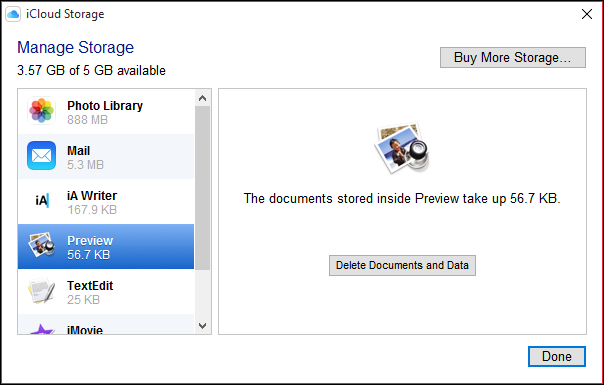
También puede acceder a otros aspectos de iCloud, como su calendario, contactos, presentaciones de Keynote y más. Encontrará todos estos enlaces debajo del encabezado "iCloud" en el menú Inicio.

Sin embargo, antes de poder acceder a muchos de estos elementos, deberá iniciar sesión nuevamente desde su navegador.

No podrá acceder ni administrar nada hasta que vuelva a verificar su identidad mediante un mensaje de texto.

Sin embargo, cuando haya verificado su identidad, podrá ver su calendario, contactos, correo y mucho más.

Claramente, usar un iPhone con Windows significa que es obligatorio tener acceso a iCloud desde su PC.
Si no usas un iPhone, entonces puedesobviamente diferir a otros servicios de almacenamiento como Dropbox o OneDrive, pero como mencionamos, para aprovechar realmente su iPhone e iCloud, también debería poder acceder y administrarlo desde su PC.
Esperamos que este artículo te haya sido útil. Si tiene alguna pregunta que le gustaría hacer o comentarios para contribuir, deje sus comentarios en nuestro foro de discusión.








